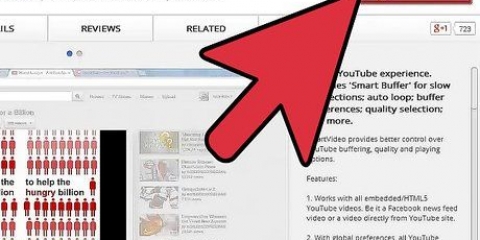Konverter FLV-filer til MP4 hvis du ikke vil laste ned annen programvare for å spille FLV-filer. De fleste standard mediespillere støtter MP4-filer. Følg disse trinnene for å konvertere FLV-filer til MP4 på Windows- eller Mac-datamaskiner. Hvis du vil bruke en annen FLV-spiller enn de som er nevnt her, kan det være lurt å prøve Riva FLV Player eller Final Media Player - begge er gratis mediespillere som støtter avspilling av FLV-filer.
Spill av flv-filer
Innhold
FLV er et filformat som vanligvis brukes for online videostreaming på nettsteder som YouTube, MetaCafe, Vevo, etc. FLV er ikke et standard filformat i Windows og Mac OS X, men du kan spille av FLV-filer med forskjellige tredjeparts mediespillere som støtter dette formatet.
Trinn
Metode 1 av 3: VideoLAN VLC Media Player

1. Gå til den offisielle VideoLAN-nettsiden:http://www.videolan.org/.

2. Velg alternativet for å laste ned VideoLAN VLC mediespiller til din Windows- eller Mac-datamaskin.

3. Dobbeltklikk på installasjonsfilen for å starte installasjonsveiviseren for VideoLAN, og følg instruksjonene på skjermen for å installere mediespilleren på datamaskinen din. Applikasjonen starter automatisk når installasjonen er fullført.

4. Klikk på `Media` øverst i VideoLAN-vinduet og velg `Åpne fil`. Dialogboksen `Åpne fil` vises.

5. Klikk "Bla gjennom" og naviger deretter til FLV-filen du vil åpne.

6. Velg FLV-filen og klikk "Åpne". FLV-filen åpnes og spilles av med VLC Media Player.
Metode 2 av 3: Wimpy Desktop FLV Player

1. Besøk Wimpys offisielle nettsted:http://www.tøff spiller.net/products/wimpy_standalone_flv_player.html.

2. Velg alternativet for å laste ned Wimpy Desktop FLV Player til din Windows- eller Mac-datamaskin.

3. Dobbeltklikk på Wimpy-installasjonsfilen for å åpne installasjonsveiviseren, og følg instruksjonene på skjermen for å installere mediespilleren på datamaskinen din. Wimpy-mediespilleren starter automatisk når installasjonen er fullført.

4. Dra en FLV-fil til Wimpy. FLV-filen åpnes umiddelbart og begynner å spille.
Metode 3 av 3: Applian FLV Player (kun for Windows)

1. Besøk Applian Technologies offisielle nettsted:http://flv-spiller.oss/?src=mdv.

2. Klikk på "Last ned"-koblingen for å laste ned FLV-spilleren til din Windows-datamaskin.

3. Høyreklikk på installasjonsfilen og velg "Kjør som administrator". Deretter starter installasjonsveiviseren for Applian.

4. Følg instruksjonene på skjermen for å installere mediespilleren på datamaskinen. FLV Player starter automatisk etter installasjon.

5. Åpne Windows Utforsker og naviger til FLV-filen du vil spille av.

6. Dra en FLV-fil til FLV Player. FLV-filen åpnes umiddelbart og begynner å spille.
Tips
Artikler om emnet "Spill av flv-filer"
Оцените, пожалуйста статью
Populær